您好,登錄后才能下訂單哦!
您好,登錄后才能下訂單哦!
這篇文章主要講解了“linux下磁盤分區的詳細介紹”,文中的講解內容簡單清晰,易于學習與理解,下面請大家跟著小編的思路慢慢深入,一起來研究和學習“linux下磁盤分區的詳細介紹”吧!
Centos下磁盤管理
1.磁盤分區格式說明
linux分區不同于windows,linux下硬盤設備名為(IDE硬盤為hdx(x為從a—d)因為IDE硬盤最多四個,SCSI,SATA,USB硬盤為sdx(x為a—z)),硬盤主分區最多為4個,不用說大家也知道…..所以主分區從sdb1開始到sdb4,邏輯分區從sdb5開始,(邏輯分區永遠從sdb5開始…)設備名可以使用fdisk –l查看
2.分區詳解
使用ssh遠程連接工具登錄到系統,使用fdisk -l命令查看磁盤狀態
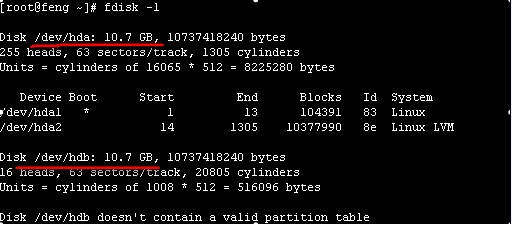
此處可以看到兩塊硬盤hda和hdb,第一塊硬盤hda是裝好系統的。hdb硬盤是未進行分區的。
本例將這個10G的硬盤分區,分區計劃:分一個主分區 ,大小3G,文件格式ext3.三個邏輯分區,大小分別為2G,2G,3G。實際分區個數和大小可論情況所定。
下面就是分區的詳細步驟,由于是每一步都進行了截圖和說明,內容略顯復雜,其實很簡單。
輸入 fdisk /dev/hdb 然后回車,給硬盤進行分區。如下圖
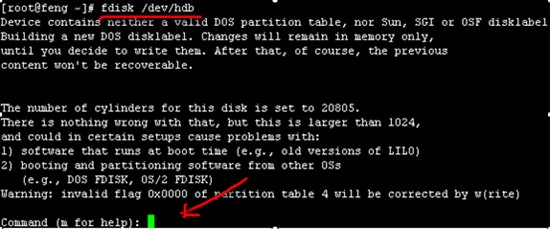
輸入n回車新建分區,接著再輸入p回車新建主分區,如圖

此處要求選擇分區號在1-4間,輸入1回車
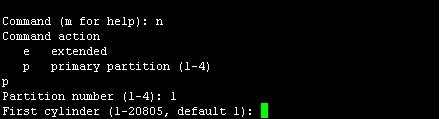
First cylinder (1-20805, default 1):這里是設置分區起始的柱面,直接回車選擇默認即可,回車后如下圖
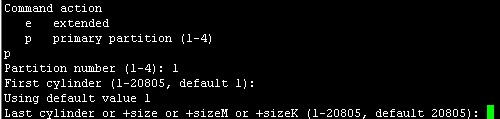
Last cylinder or +size or +sizeM or +sizeK (1-20805, default 20805):此處是設置分區結束柱面,+3G表示從起始柱面開始向后3G結束,也是是設置分區大小為3G,輸入+3G后回車,如下圖所示
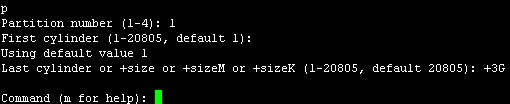
此處可輸入p查看分區是否成功,輸入p回車,如下圖:顯示分區成功
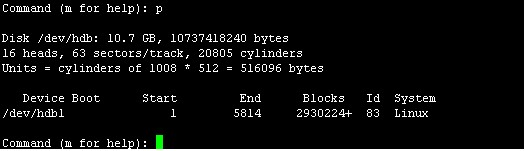
接下來我們就劃分擴展分區,按n回車
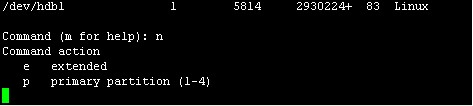
這里輸入e,表示創建擴展分區,輸入e回車
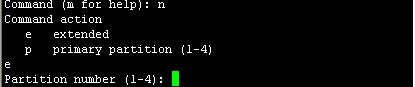
輸入分區號2回車

此處直接按回車鍵,表示選擇默認

此處也是直接回車選擇默認,表示將劃分第一個主分區后的磁盤全部劃分個這個邏輯分區

此處可在此輸入命令p查看當前分區狀態,如下圖
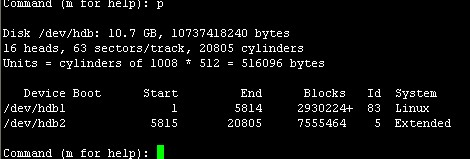
此處就開始劃分擴展分區hdb2下的邏輯分區吧!接著上圖,輸入命令n回車
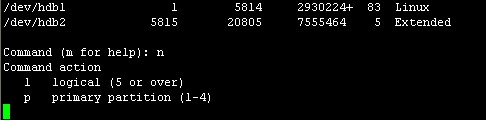
此處輸入l表示選擇創建邏輯分區,輸入l回車

此處直接使用回車,表示選擇默認

此處輸入+2G,表示劃分分區大小為2G,輸入+2G回車

此處要按計劃再劃分出兩個邏輯空間,輸入n回車,然后輸入l回車選擇邏輯分區,然后直接回車選擇默認起始柱面,輸入+2G回車設置分區大小
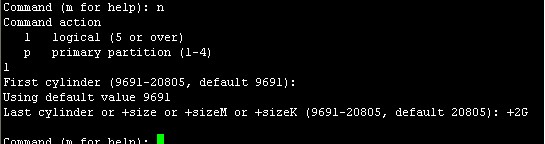
下面就要將擴展分區的磁盤大小全部分給最后一個邏輯分區,輸入n回車,然后輸入l選擇邏輯分區,然后直接回車選擇默認起始柱面,最后不設置磁盤大小直接回車

再次輸入p查看當前分區狀態
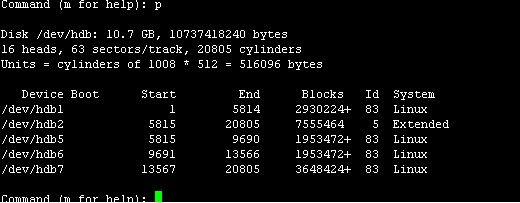
劃分的空間與我們計劃劃分相同,最后輸入w回車,進行保存退出。
再次使用fdisk -l命令就可以查看到磁盤hdb已經分區成功。

磁盤劃分成功,下面就要對分區進行格式化了
使用命令 mkfs -t ext3 /dev/hdb1
mkfs -t ext3 /dev/hdb5
mkfs -t ext3 /dev/hdb6
mkfs -t ext3 /dev/hdb7
分別對磁盤進行格式化處理,格式化為ext3文件類型
自此分區流程算是完成啦!
附:fdisk和mkfs,mkswap命令的參數解釋
Fdisk命令詳解:
m:獲取幫助
n:新建分區
p:顯示分區表
d:刪除分區
b:設置卷標
w:寫入分區表
t:改變分區文件系統類型
v:檢驗分區
l:顯示fdisk所支持的文件系統代碼
q:退出
文件系統的建立:
mkfs參數分區
-t文件系統類型指定建立的文件系統類型
注:mkfs –t ext3 =mkfs.ext3
-c建立文件系統之前檢查有無壞道
-l文件名:從文件中讀取壞道的情況
-v顯示詳細情況
mkswap 分區在分區上建立交換分區
例:在hdb7上建立交換分區命令如下:
mkswap/etc/hdb7
感謝各位的閱讀,以上就是“linux下磁盤分區的詳細介紹”的內容了,經過本文的學習后,相信大家對linux下磁盤分區的詳細介紹這一問題有了更深刻的體會,具體使用情況還需要大家實踐驗證。這里是億速云,小編將為大家推送更多相關知識點的文章,歡迎關注!
免責聲明:本站發布的內容(圖片、視頻和文字)以原創、轉載和分享為主,文章觀點不代表本網站立場,如果涉及侵權請聯系站長郵箱:is@yisu.com進行舉報,并提供相關證據,一經查實,將立刻刪除涉嫌侵權內容。